
Ubuntu และลีนุกซ์รุ่นอื่น ๆ ใช้ตัวโหลดบูต GRUB2 หาก GRUB2 แตกตัวอย่างเช่นหากคุณติดตั้ง Windows หลังจากติดตั้ง Ubuntu หรือเขียนทับ MBR ของคุณคุณจะไม่สามารถบูตเข้าสู่ Ubuntu ได้
คุณสามารถกู้คืน GRUB2 ได้อย่างง่ายดายจาก Ubuntu live CD หรือไดรฟ์ USB กระบวนการนี้แตกต่างจากการกู้คืนบูตเดอร์ GRUB ดั้งเดิมบน Linux รุ่นเก่า
กระบวนการนี้ควรใช้ได้กับ Ubuntu ทุกรุ่น ผ่านการทดสอบใน Ubuntu 16.04 และ Ubuntu 14.04
วิธีกราฟิก: ซ่อมแซมการบูต
ที่เกี่ยวข้อง: วิธีบูตเครื่องคอมพิวเตอร์จากดิสก์หรือไดรฟ์ USB
Boot Repair เป็นเครื่องมือกราฟิกที่สามารถซ่อมแซม GRUB2 ได้ด้วยคลิกเดียว นี่เป็นทางออกที่ดีในการบูตปัญหาสำหรับผู้ใช้ส่วนใหญ่
หากคุณมีสื่อที่คุณติดตั้ง Ubuntu จากใส่ลงในคอมพิวเตอร์รีสตาร์ทและบู๊ตจากไดรฟ์แบบถอดได้ หากคุณไม่ดาวน์โหลด Ubuntu live CD และเบิร์นลงดิสก์หรือสร้างแฟลชไดรฟ์ USB ที่สามารถบู๊ตได้
เมื่อบูท Ubuntu ให้คลิก“ ลอง Ubuntu” เพื่อรับสภาพแวดล้อมเดสก์ทอปที่ใช้งานได้

ให้แน่ใจว่าคุณมีการเชื่อมต่ออินเทอร์เน็ตก่อนดำเนินการต่อ คุณอาจต้องเลือกเครือข่าย Wi-Fi และป้อนข้อความรหัสผ่าน
เปิดหน้าต่าง Terminal จาก Dash และเรียกใช้คำสั่งต่อไปนี้เพื่อติดตั้งและเปิดใช้ Boot Repair:
sudo apt-add-repository ppa:yannubuntu/boot-repair sudo apt-get update sudo apt-get install -y boot-repair boot-repair

หน้าต่าง Boot Boot จะสแกนระบบของคุณโดยอัตโนมัติหลังจากที่คุณเรียกใช้ boot-repair คำสั่ง หลังจากสแกนระบบของคุณแล้วให้คลิกปุ่ม“ การซ่อมแซมที่แนะนำ” เพื่อซ่อมแซม GRUB2 ด้วยการคลิกเพียงครั้งเดียว
คุณสามารถเลือกใช้ตัวเลือกขั้นสูงได้ที่นี่แต่วิกิของ Ubuntu แนะนำให้คุณไม่ใช้ตัวเลือกขั้นสูงเว้นแต่คุณจะรู้ว่ากำลังทำอะไรอยู่ ตัวเลือกการซ่อมแซมที่แนะนำสามารถแก้ไขปัญหาส่วนใหญ่ได้โดยอัตโนมัติและคุณอาจทำให้ระบบของคุณยุ่งเหยิงยิ่งขึ้นด้วยการเลือกตัวเลือกขั้นสูงที่ไม่ถูกต้อง

Boot Repair จะเริ่มทำงาน อาจขอให้คุณเปิด Terminal และคัดลอก / วางคำสั่งสองสามคำเข้าไป
เพียงทำตามคำแนะนำที่ปรากฏบนของคุณจอภาพ ทำตามคำแนะนำในการซ่อมแซมการบูตที่คุณต้องการและคลิก "ส่งต่อ" เพื่อดำเนินการต่อผ่านตัวช่วยสร้าง เครื่องมือนี้จะนำคุณไปสู่ทุกสิ่งที่คุณต้องทำ

รีสตาร์ทคอมพิวเตอร์หลังจากเครื่องมือซ่อมแซมการบู๊ตเสร็จสิ้นโดยใช้การเปลี่ยนแปลง Ubuntu ควรบู๊ตตามปกติ
วิธีการปลายทาง
หากคุณอยากทำให้มือสกปรกคุณสามารถทำได้ด้วยตัวคุณเองจากเทอร์มินัล คุณจะต้องบูตจากไดรฟ์สดหรือไดรฟ์ USB เช่นเดียวกับในวิธีกราฟิกด้านบน ตรวจสอบให้แน่ใจว่าเวอร์ชันของ Ubuntu บนแผ่นซีดีนั้นเหมือนกับรุ่นของ Ubuntu ที่ติดตั้งในคอมพิวเตอร์ของคุณ ตัวอย่างเช่นหากคุณติดตั้ง Ubuntu 14.04 ต้องแน่ใจว่าคุณใช้ Ubuntu 14.04 live CD
เปิดเทอร์มินัลหลังจากบู๊ตเข้าสู่สภาพแวดล้อมจริง ระบุพาร์ติชั่น Ubuntu ที่ติดตั้งไว้โดยใช้หนึ่งในคำสั่งต่อไปนี้:
sudo fdisk -l sudo blkid
นี่คือผลลัพธ์ของคำสั่งทั้งสอง ใน fdisk -l คำสั่งพาร์ติชัน Ubuntu ถูกระบุด้วยคำว่า Linux ในคอลัมน์ระบบ ใน blkid คำสั่งพาร์ติชันจะถูกระบุโดยมัน ext4 ระบบไฟล์
หากคุณมีพาร์ติชั่น Linux ext4 หลายพาร์ติชั่นคุณสามารถทราบว่าพาร์ติชั่นนั้นมีขนาดใดโดยดูขนาดของพาร์ติชั่นและลำดับบนดิสก์ที่นี่
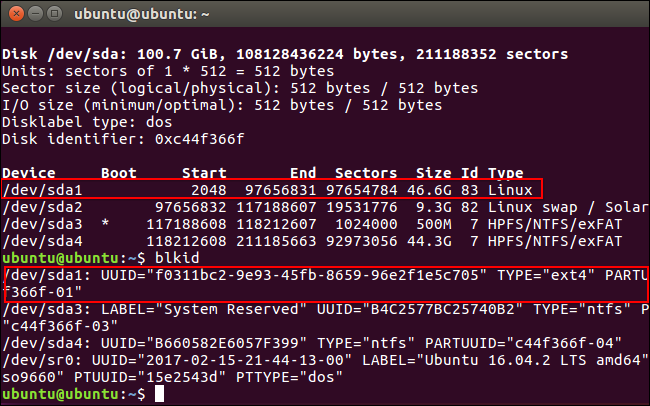
เรียกใช้คำสั่งต่อไปนี้เพื่อติดตั้งพาร์ติชัน Ubuntu ที่ / mnt / ubuntu แทน /dev/sdX# ด้วยชื่ออุปกรณ์ของพาร์ติชัน Ubuntu ของคุณจากคำสั่งด้านบน:
sudo mkdir /mnt/ubuntu sudo mount /dev/sdX# /mnt/ubuntu
ในภาพหน้าจอด้านบนพาร์ติชัน Ubuntu ของเราคือ / dev / sda1 นี่หมายถึงพาร์ติชั่นแรกของอุปกรณ์ฮาร์ดดิสก์ตัวแรก
สิ่งสำคัญ: หากคุณมีพาร์ทิชันสำหรับบูตแยกให้ข้ามการคำสั่งข้างต้นและติดตั้งพาร์ติชันสำหรับบูตที่ / mnt / ubuntu / boot แทน หากคุณไม่ทราบว่าคุณมีพาร์ติชันสำหรับบูตแยกจากกันหรือไม่คุณอาจไม่ได้
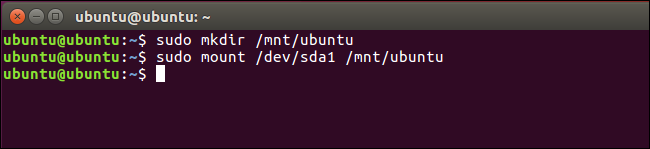
เรียกใช้คำสั่งต่อไปนี้เพื่อติดตั้งด้วงจากซีดีสดแทนที่ / dev / sdX ด้วยชื่ออุปกรณ์ของฮาร์ดดิสก์ด้านบน งดตัวเลข ตัวอย่างเช่นถ้าคุณใช้ /dev/sda1 ด้านบนใช้ /dev/sda ที่นี่
sudo grub-install --boot-directory=/mnt/ubuntu/boot /dev/sdX

รีสตาร์ทคอมพิวเตอร์ของคุณและอูบุนตูควรบู๊ตอย่างถูกต้อง
สำหรับข้อมูลทางเทคนิคโดยละเอียดเพิ่มเติมรวมถึงวิธีการใช้คำสั่ง chroot เพื่อเข้าถึงไฟล์ของระบบ Ubuntu ที่เสียหายและเรียกคืน GRUB2 โปรดศึกษาวิกิ Ubuntu








